台式电脑怎么连接无线路由器
台式机怎么样连接wifi

台式机怎么样连接wifi台式机连接wifi方法一:台式机当然能用wifi上网。
1、台式机一般不具备无线网卡,但可以加装无线网卡,如usb 外置式无线网卡,或pci内置式无线网卡,在加装无线网卡并安装驱动程序后,台式机就具有了无线上网的功能,自然能使用wifi 上网了。
2、根据台式机使用环境,如果台式机距离wifi发射源过远,则建议使用带天线的网卡,以增强其信号收发能力。
a、内置式无线网卡b、usb带天线无线网卡c、usb无线网卡台式机连接wifi方法二:要使台式电脑能够接收wifi,要配置一个usb外接无线网卡,并用附带的驱动光盘,安装无线网卡驱动,这样台式电脑就像笔记本电脑一样,能够接收到无线路由器发出的wifi信号,输入密码后,就可以上网了。
台式机连接wifi方法三:1.用户使用的台式电脑,没有无线网卡就没有办法开启免费wifi的功能,这个肯定没有办法解决的。
必须购买外设才行。
2.购买随身wifi一类的外设就可以创建无限网卡使用免费wifi的功能。
3.根据随身wifi说明书上的操作说明,进行安装驱动,打开使用这款随身wifi。
4.安装好小度wifi的驱动后,打开小度wifi,之后开启无线网卡模式。
具体方法是右击小度wifi图标,在菜单项里选择“无线网卡模式”。
5.之后,点击电脑上的安全杀毒软件中提供的“功能大全”或是“百宝箱”中的免费wifi或是wifi共享精灵的应用。
6.开启免费wifi后,台式电脑也就有了无线网卡了,就可以使用无线网的任何功能了,比如免费wifi喽。
相关阅读:wifi主要功能无线网络上网可以简单的理解为无线上网,几乎所有智能手机、平板电脑和笔记本电脑都支持无线保真上网,是当今使用最广的一种无线网络传输技术。
实际上就是把有线网络信号转换成无线信号,就如在开头为大家介绍的一样,使用无线路由器供支持其技术的相关电脑,手机,平板等接收。
手机如果有无线保真功能的话,在有wi-fi无线信号的时候就可以不通过移动联通的网络上网,省掉了流量费。
怎么给台式机装wifi
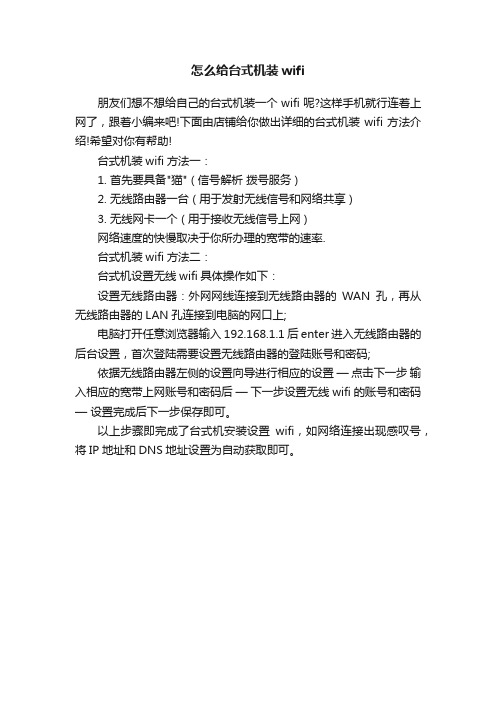
怎么给台式机装wifi
朋友们想不想给自己的台式机装一个wifi呢?这样手机就行连着上网了,跟着小编来吧!下面由店铺给你做出详细的台式机装wifi方法介绍!希望对你有帮助!
台式机装wifi方法一:
1. 首先要具备"猫" ( 信号解析拨号服务 )
2. 无线路由器一台 ( 用于发射无线信号和网络共享 )
3. 无线网卡一个 ( 用于接收无线信号上网 )
网络速度的快慢取决于你所办理的宽带的速率.
台式机装wifi方法二:
台式机设置无线wifi具体操作如下:
设置无线路由器:外网网线连接到无线路由器的WAN孔,再从无线路由器的LAN孔连接到电脑的网口上;
电脑打开任意浏览器输入 192.168.1.1 后enter进入无线路由器的后台设置,首次登陆需要设置无线路由器的登陆账号和密码;
依据无线路由器左侧的设置向导进行相应的设置—点击下一步输入相应的宽带上网账号和密码后—下一步设置无线wifi的账号和密码—设置完成后下一步保存即可。
以上步骤即完成了台式机安装设置wifi,如网络连接出现感叹号,将IP地址和DNS地址设置为自动获取即可。
台式怎么连接无线wifi

台式怎么连接无线wifi:无线网卡有两种,一种是免驱动。
插入台式电脑USB接口就可使用。
一种是需要安装驱动的,网卡附带一个光盘,如果台式电脑没有光驱,需要借用笔记本把光驱里面的驱动安装文件拷贝到台式电脑上,安装网卡驱动即可使用。
无线网卡就绪后,桌面右下角会有一个无线网络的小图标。
点开无线网络图标,就能看到附近的wifi网路,找到自己家,或者知道wifi密码的网络。
选中自动连接,然后点击“连接”按钮。
然后,输入wifi密码,点击“下一步”。
连接成功之后,无线网列表上面就会提示“已连接,安全”的提示。
则代表可以上无线网了。
如连接成功之后,网络不可使用,可以尝试重启路由器,或重启网络,重新连接即可。
Wifi:Wi-Fi(发音:/ˈwaɪfaɪ/,法语发音:/wifi/),在中文里又称作“行动热点”,是Wi-Fi联盟制造商的商标做为产品的品牌认证,是一个创建于IEEE 802.11标准的无线局域网技术。
基于两套系统的密切相关,也常有人把Wi-Fi当做IEEE 802.11标准的同义术语。
“Wi-Fi”常被写成“WiFi”或“Wifi”,但是它们并没有被Wi-Fi 联盟认可。
并不是每样匹配IEEE 802.11的产品都申请Wi-Fi联盟的认证,相对地缺少Wi-Fi认证的产品并不一定意味着不兼容Wi-Fi设备。
IEEE 802.11的设备已安装在市面上的许多产品,如:个人计算机、游戏机、MP3播放器、智能手机、平板电脑、打印机、笔记本电脑以及其他可以无线上网的周边设备。
Wi-Fi联盟成立于1999年,当时的名称叫做Wireless Ethernet Compatibility Alliance(WECA)。
在2002年10月,正式改名为Wi-Fi Alliance。
电脑连网怎么连接wifi
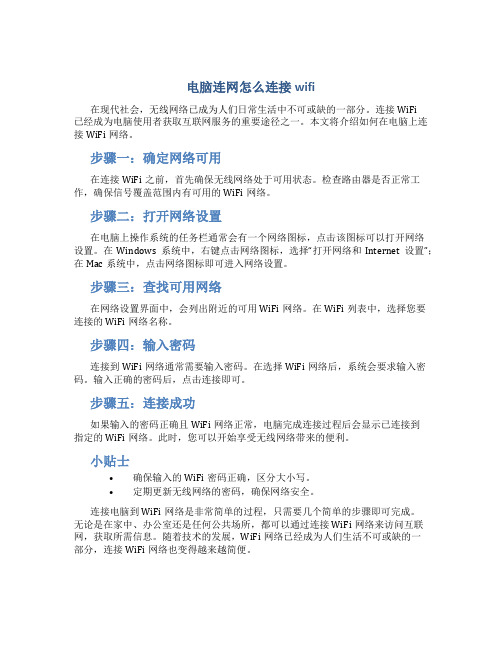
电脑连网怎么连接wifi在现代社会,无线网络已成为人们日常生活中不可或缺的一部分。
连接WiFi已经成为电脑使用者获取互联网服务的重要途径之一。
本文将介绍如何在电脑上连接WiFi网络。
步骤一:确定网络可用在连接WiFi之前,首先确保无线网络处于可用状态。
检查路由器是否正常工作,确保信号覆盖范围内有可用的WiFi网络。
步骤二:打开网络设置在电脑上操作系统的任务栏通常会有一个网络图标,点击该图标可以打开网络设置。
在Windows系统中,右键点击网络图标,选择“打开网络和Internet设置”;在Mac系统中,点击网络图标即可进入网络设置。
步骤三:查找可用网络在网络设置界面中,会列出附近的可用WiFi网络。
在WiFi列表中,选择您要连接的WiFi网络名称。
步骤四:输入密码连接到WiFi网络通常需要输入密码。
在选择WiFi网络后,系统会要求输入密码。
输入正确的密码后,点击连接即可。
步骤五:连接成功如果输入的密码正确且WiFi网络正常,电脑完成连接过程后会显示已连接到指定的WiFi网络。
此时,您可以开始享受无线网络带来的便利。
小贴士•确保输入的WiFi密码正确,区分大小写。
•定期更新无线网络的密码,确保网络安全。
连接电脑到WiFi网络是非常简单的过程,只需要几个简单的步骤即可完成。
无论是在家中、办公室还是任何公共场所,都可以通过连接WiFi网络来访问互联网,获取所需信息。
随着技术的发展,WiFi网络已经成为人们生活不可或缺的一部分,连接WiFi网络也变得越来越简便。
台式电脑怎么连接无线网络
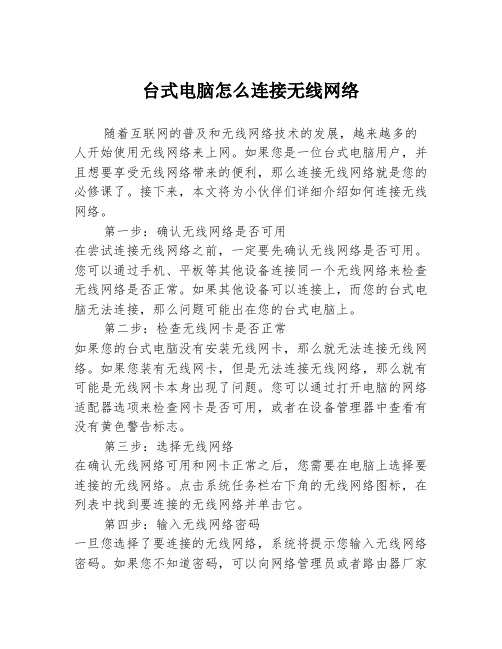
台式电脑怎么连接无线网络随着互联网的普及和无线网络技术的发展,越来越多的人开始使用无线网络来上网。
如果您是一位台式电脑用户,并且想要享受无线网络带来的便利,那么连接无线网络就是您的必修课了。
接下来,本文将为小伙伴们详细介绍如何连接无线网络。
第一步:确认无线网络是否可用在尝试连接无线网络之前,一定要先确认无线网络是否可用。
您可以通过手机、平板等其他设备连接同一个无线网络来检查无线网络是否正常。
如果其他设备可以连接上,而您的台式电脑无法连接,那么问题可能出在您的台式电脑上。
第二步:检查无线网卡是否正常如果您的台式电脑没有安装无线网卡,那么就无法连接无线网络。
如果您装有无线网卡,但是无法连接无线网络,那么就有可能是无线网卡本身出现了问题。
您可以通过打开电脑的网络适配器选项来检查网卡是否可用,或者在设备管理器中查看有没有黄色警告标志。
第三步:选择无线网络在确认无线网络可用和网卡正常之后,您需要在电脑上选择要连接的无线网络。
点击系统任务栏右下角的无线网络图标,在列表中找到要连接的无线网络并单击它。
第四步:输入无线网络密码一旦您选择了要连接的无线网络,系统将提示您输入无线网络密码。
如果您不知道密码,可以向网络管理员或者路由器厂家寻求帮助。
输入正确的密码并单击连接,系统将尝试连接该无线网络。
第五步:等待连接成功连接无线网络需要一定的时间,如果您的电脑和路由器之间的距离较远或者存在其他无线电波干扰,连接时间将会更长。
请耐心等待几分钟,直到显示“已连接”或“已获取IP地址”。
如果连接失败,可以尝试重新输入密码或重启电脑再次尝试。
总结:以上就是连接无线网络的步骤。
当然,不同的无线网络连接方式可能会有所不同,但是大体上都是类似的。
无论您选择什么无线网络连接方式,首先要确认无线网络是否正常可用,再检查无线网卡是否可用,选择要连接的无线网络,并输入正确的密码,最后等待连接成功即可。
连接无线网络可能需要一些耐心和技巧,但只要您按照上述步骤正确操作,就能够连接成功。
台式机如何无线连wifi
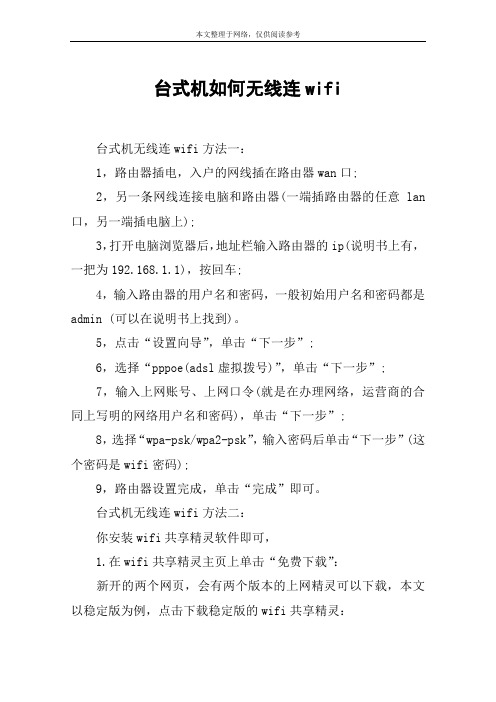
台式机如何无线连wifi台式机无线连wifi方法一:1,路由器插电,入户的网线插在路由器wan口;2,另一条网线连接电脑和路由器(一端插路由器的任意lan 口,另一端插电脑上);3,打开电脑浏览器后,地址栏输入路由器的ip(说明书上有,一把为192.168.1.1),按回车;4,输入路由器的用户名和密码,一般初始用户名和密码都是admin (可以在说明书上找到)。
5,点击“设置向导”,单击“下一步”;6,选择“pppoe(adsl虚拟拨号)”,单击“下一步”;7,输入上网账号、上网口令(就是在办理网络,运营商的合同上写明的网络用户名和密码),单击“下一步”;8,选择“wpa-psk/wpa2-psk”,输入密码后单击“下一步”(这个密码是wifi密码);9,路由器设置完成,单击“完成”即可。
台式机无线连wifi方法二:你安装wifi共享精灵软件即可,1.在wifi共享精灵主页上单击“免费下载”:新开的两个网页,会有两个版本的上网精灵可以下载,本文以稳定版为例,点击下载稳定版的wifi共享精灵:2.共享精灵在安装之前,会检测本地电脑是否存在两块网卡(一块网线接入互联网,另一块用来作为wifi热点输出),和运行共享精灵的必备插件,如.net frame3.51 sp1等。
安装完成后最好选择重新启动电脑:在主界面上的热点名称处输入要共享的名称,然后单击右边的“启动”,稍等之后,“启动”二字会变成“停止”,即表示无密码共享网络了:3.如果想设置wifi共享密码的方式共享网络,可以选择共享模式为“点对点ad-hoc,wep加密”,然后在上方的共享密码处输入wifi的密码,单击“启动”后,即可实现有密码共享网络:打开wifi共享的wifi共享精灵的界面上的“启动”二字,会变成“停止”:4.当有wifi终端设备连接到用wifi共享精灵共享的热点时,会在主界面上的连接状态上显示已经连接的设备。
如果取消勾选网络共享下的复选框,表示对该设备不共享网络,即表示对该设备禁止上网:台式机无线连wifi方法三:1、联接无线路由用的wifi模块,一般台式是不带这个。
台式电脑网线连接路由器方法介绍
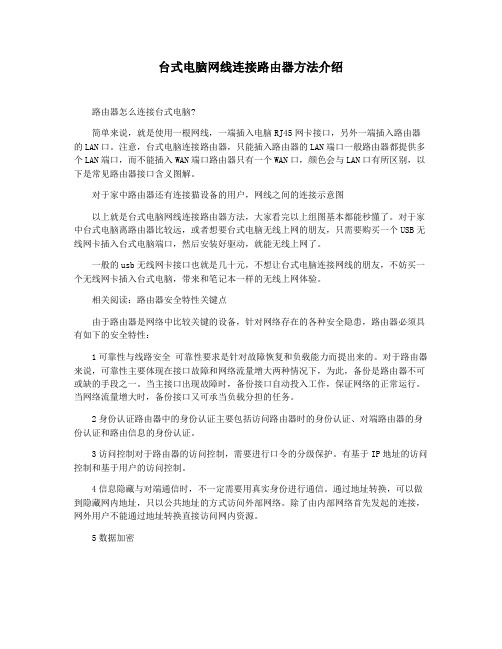
台式电脑网线连接路由器方法介绍路由器怎么连接台式电脑?简单来说,就是使用一根网线,一端插入电脑RJ45网卡接口,另外一端插入路由器的LAN口。
注意,台式电脑连接路由器,只能插入路由器的LAN端口一般路由器都提供多个LAN端口,而不能插入WAN端口路由器只有一个WAN口,颜色会与LAN口有所区别,以下是常见路由器接口含义图解。
对于家中路由器还有连接猫设备的用户,网线之间的连接示意图以上就是台式电脑网线连接路由器方法,大家看完以上组图基本都能秒懂了。
对于家中台式电脑离路由器比较远,或者想要台式电脑无线上网的朋友,只需要购买一个USB无线网卡插入台式电脑端口,然后安装好驱动,就能无线上网了。
一般的usb无线网卡接口也就是几十元,不想让台式电脑连接网线的朋友,不妨买一个无线网卡插入台式电脑,带来和笔记本一样的无线上网体验。
相关阅读:路由器安全特性关键点由于路由器是网络中比较关键的设备,针对网络存在的各种安全隐患,路由器必须具有如下的安全特性:1可靠性与线路安全可靠性要求是针对故障恢复和负载能力而提出来的。
对于路由器来说,可靠性主要体现在接口故障和网络流量增大两种情况下,为此,备份是路由器不可或缺的手段之一。
当主接口出现故障时,备份接口自动投入工作,保证网络的正常运行。
当网络流量增大时,备份接口又可承当负载分担的任务。
2身份认证路由器中的身份认证主要包括访问路由器时的身份认证、对端路由器的身份认证和路由信息的身份认证。
3访问控制对于路由器的访问控制,需要进行口令的分级保护。
有基于IP地址的访问控制和基于用户的访问控制。
4信息隐藏与对端通信时,不一定需要用真实身份进行通信。
通过地址转换,可以做到隐藏网内地址,只以公共地址的方式访问外部网络。
除了由内部网络首先发起的连接,网外用户不能通过地址转换直接访问网内资源。
5数据加密为了避免因为数据窃听而造成的信息泄漏,有必要对所传输的信息进行加密,只有与之通信的对端才能对此密文进行解密。
家用台式电脑怎么连wifi3篇
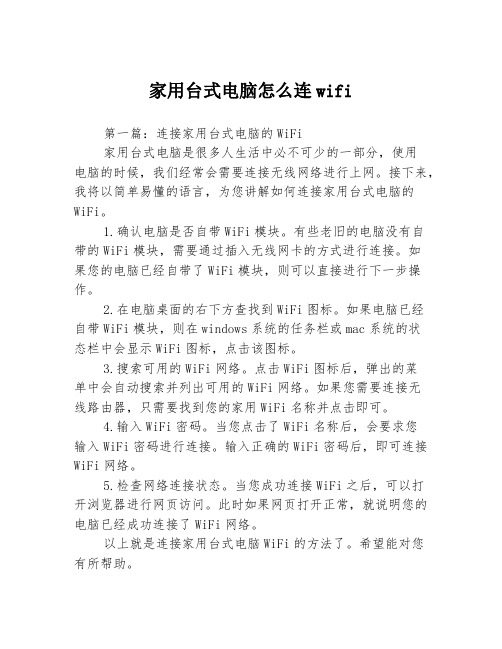
家用台式电脑怎么连wifi第一篇:连接家用台式电脑的WiFi家用台式电脑是很多人生活中必不可少的一部分,使用电脑的时候,我们经常会需要连接无线网络进行上网。
接下来,我将以简单易懂的语言,为您讲解如何连接家用台式电脑的WiFi。
1.确认电脑是否自带WiFi模块。
有些老旧的电脑没有自带的WiFi模块,需要通过插入无线网卡的方式进行连接。
如果您的电脑已经自带了WiFi模块,则可以直接进行下一步操作。
2.在电脑桌面的右下方查找到WiFi图标。
如果电脑已经自带WiFi模块,则在windows系统的任务栏或mac系统的状态栏中会显示WiFi图标,点击该图标。
3.搜索可用的WiFi网络。
点击WiFi图标后,弹出的菜单中会自动搜索并列出可用的WiFi网络。
如果您需要连接无线路由器,只需要找到您的家用WiFi名称并点击即可。
4.输入WiFi密码。
当您点击了WiFi名称后,会要求您输入WiFi密码进行连接。
输入正确的WiFi密码后,即可连接WiFi网络。
5.检查网络连接状态。
当您成功连接WiFi之后,可以打开浏览器进行网页访问。
此时如果网页打开正常,就说明您的电脑已经成功连接了WiFi网络。
以上就是连接家用台式电脑WiFi的方法了。
希望能对您有所帮助。
第二篇:让家用台式电脑顺畅地连接WiFi虽然家用台式电脑连接WiFi的方法非常简单,但是有时候会遇到网络连接不畅或者无法连接WiFi的问题。
下面,我就为大家介绍一些方法,让家用台式电脑顺畅地连接WiFi。
1.移除障碍物。
WiFi信号容易受到障碍物的影响,会导致信号变弱或者断线。
因此,您需要将电脑放置在离WiFi信号源近的位置,并且将其周围的障碍物(比如墙体等)尽可能的移除或减少。
2.更新驱动程序。
如果您的电脑连接WiFi不顺畅,有可能是驱动程序版本过老导致的问题。
打开电脑的设备管理器,找到网卡驱动程序进行更新,或者到官方网站下载新的驱动程序进行安装。
3.关闭电源管理。
台式机怎么样连接无线接收器

台式机怎么样连接无线接收器台式机连接无线接收器方法一:1、台式电脑连接无线网络需要路由器作为媒介。
就是说必须打开路由器电源,网络线路接入路由器。
同时路由器还需要有一路网络线路连接电脑。
2、设置路由器为无线连接。
方法是打开ie浏览器,然后在搜索栏输入191.168.1.1。
按确定。
等片刻会出现路由器设置页面,一路按确定即可完成,3、路由器设置过程中有一页不能忽略。
就是输入用户名和密码的页面,需要输入经销商给的用户名和密码,然后再打开电脑的网络图标重新输入一次用户名和密码,就连接成功,以后每次打开电脑都是自动连接了。
这就是无线连接。
并不是不用网络线路来连接的概念。
台式机连接无线接收器方法二:台式机装了无线网卡以后,要安装网卡驱动,安装网卡驱动的方法是:1、使用无线网卡自带的驱动光盘安装。
2、先使用有线上网,下载安装驱动精灵,让驱动精灵自动搜索、自动下载、自动安装。
安装了无线网卡驱动,拔掉有线上网的网线,开机后,就会收到无线信号点击信号图标选择自己的信号源,输入密码。
台式机连接无线接收器方法三:1、如果你想让台式机接收无线网络信号必须要买一个usb无线网卡(也就是接收器)。
2、如不需要用接收器就需要用网线将猫→无线路由→台式电脑连接起来也可以上网的。
3、台式电脑不会自动接收无线网络信号的,因为台式机没有配置无线网卡的。
4、无线路由器的lan口就是给台式机使用的,必须用网线连接。
5、只要买的是正品,家用无线路由器一般什么牌子都可以的。
路由器买回来要设置的,手机只要支持wifi上网就可以了。
6、无线路由器发射的功率很微弱,不会对人体产生危害的。
看了“台式机怎么样连接无线接收器”文章的。
台式机怎么样安装无线路由器
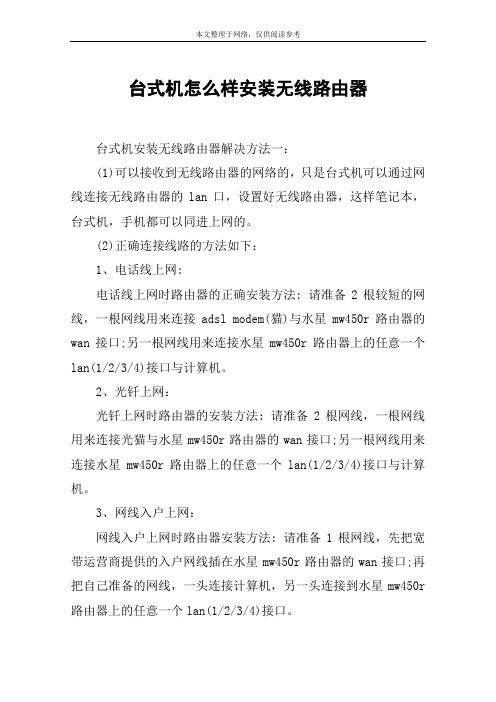
台式机怎么样安装无线路由器台式机安装无线路由器解决方法一:(1)可以接收到无线路由器的网络的,只是台式机可以通过网线连接无线路由器的lan口,设置好无线路由器,这样笔记本,台式机,手机都可以同进上网的。
(2)正确连接线路的方法如下:1、电话线上网:电话线上网时路由器的正确安装方法: 请准备2根较短的网线,一根网线用来连接adsl modem(猫)与水星mw450r路由器的wan接口;另一根网线用来连接水星mw450r路由器上的任意一个lan(1/2/3/4)接口与计算机。
2、光钎上网:光钎上网时路由器的安装方法: 请准备2根网线,一根网线用来连接光猫与水星mw450r路由器的wan接口;另一根网线用来连接水星mw450r路由器上的任意一个lan(1/2/3/4)接口与计算机。
3、网线入户上网:网线入户上网时路由器安装方法: 请准备1根网线,先把宽带运营商提供的入户网线插在水星mw450r路由器的wan接口;再把自己准备的网线,一头连接计算机,另一头连接到水星mw450r 路由器上的任意一个lan(1/2/3/4)接口。
台式机安装无线路由器解决方法二:台式电脑当然可以安装无线路由器。
1、首先是猫连接电源及插入光纤或者电话线;2、猫的接口通过双绞线连接到无线路由器的wan;3、计算机可连接到无线路由器的lan即可,多个lan接口功能相同;4、客户端也可以通过wifi连接到路由器;5、正确连接后,安装路由器说明书正确设计路由器即可。
台式机安装无线路由器解决方法三:一:先安装网络,告知工作人员没有主机,他会带设备给你调试。
二:将用户名和密码记住,去电脑城购买路由器,并让销售人员帮你设置。
三:回家后将路由器直接插入wan端口(有些是蓝色)四:在手机里输入无线密码就可以上网了。
看了“台式机怎么样安装无线路由器”文章的。
台式机如何连接路由器最好
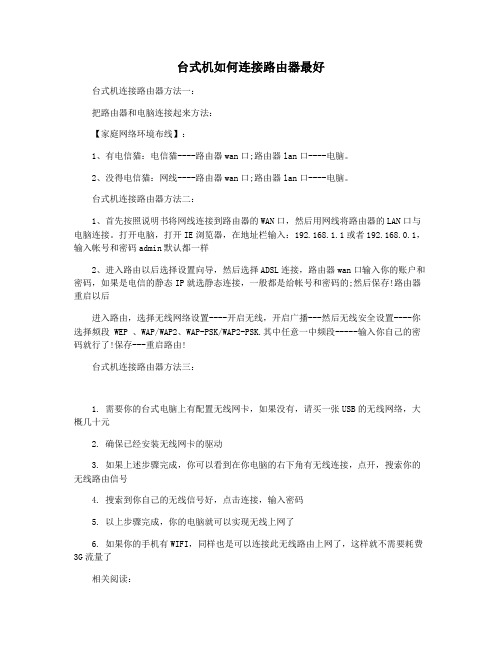
台式机如何连接路由器最好台式机连接路由器方法一:把路由器和电脑连接起来方法:【家庭网络环境布线】:1、有电信猫:电信猫----路由器wan口;路由器lan口----电脑。
2、没得电信猫:网线----路由器wan口;路由器lan口----电脑。
台式机连接路由器方法二:1、首先按照说明书将网线连接到路由器的WAN口,然后用网线将路由器的LAN口与电脑连接。
打开电脑,打开IE浏览器,在地址栏输入:192.168.1.1或者192.168.0.1,输入帐号和密码admin默认都一样2、进入路由以后选择设置向导,然后选择ADSL连接,路由器wan口输入你的账户和密码,如果是电信的静态IP就选静态连接,一般都是给帐号和密码的;然后保存!路由器重启以后进入路由,选择无线网络设置----开启无线,开启广播---然后无线安全设置----你选择频段 WEP 、WAP/WAP2、WAP-PSK/WAP2-PSK.其中任意一中频段-----输入你自己的密码就行了!保存---重启路由!台式机连接路由器方法三:1. 需要你的台式电脑上有配置无线网卡,如果没有,请买一张USB的无线网络,大概几十元2. 确保已经安装无线网卡的驱动3. 如果上述步骤完成,你可以看到在你电脑的右下角有无线连接,点开,搜索你的无线路由信号4. 搜索到你自己的无线信号好,点击连接,输入密码5. 以上步骤完成,你的电脑就可以实现无线上网了6. 如果你的手机有WIFI,同样也是可以连接此无线路由上网了,这样就不需要耗费3G流量了相关阅读:路由器传输介质路由器分本地路由器和远程路由器,本地路由器是用来连接网络传输介质的,如光纤、同轴电缆、双绞线;远程路由器是用来连接远程传输介质,并要求相应的设模拟器中的路由器备,如电话线要配调制解调器,无线要通过无线接收机、发射机。
路由器是互联网的主要结点设备。
路由器通过路由决定数据的转发。
转发策略称为路由选择routing,这也是路由器名称的由来router,转发者。
台式机连接路由器怎么样设置
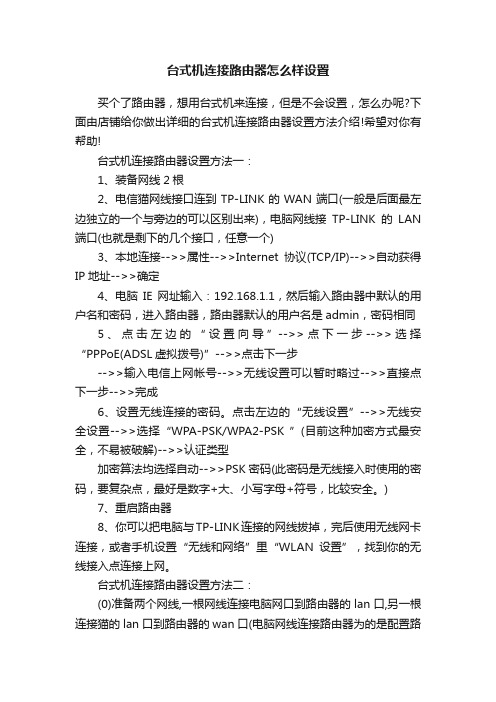
台式机连接路由器怎么样设置买个了路由器,想用台式机来连接,但是不会设置,怎么办呢?下面由店铺给你做出详细的台式机连接路由器设置方法介绍!希望对你有帮助!台式机连接路由器设置方法一:1、装备网线2根2、电信猫网线接口连到TP-LINK的WAN端口(一般是后面最左边独立的一个与旁边的可以区别出来),电脑网线接TP-LINK的LAN 端口(也就是剩下的几个接口,任意一个)3、本地连接-->>属性-->>Internet协议(TCP/IP)-->>自动获得IP地址-->>确定4、电脑IE网址输入:192.168.1.1,然后输入路由器中默认的用户名和密码,进入路由器,路由器默认的用户名是admin,密码相同5、点击左边的“设置向导”-->>点下一步-->>选择“PPPoE(ADSL虚拟拨号)”-->>点击下一步-->>输入电信上网帐号-->>无线设置可以暂时略过-->>直接点下一步-->>完成6、设置无线连接的密码。
点击左边的“无线设置”-->>无线安全设置-->>选择“WPA-PSK/WPA2-PSK ”(目前这种加密方式最安全,不易被破解)-->>认证类型加密算法均选择自动-->>PSK密码(此密码是无线接入时使用的密码,要复杂点,最好是数字+大、小写字母+符号,比较安全。
)7、重启路由器8、你可以把电脑与TP-LINK连接的网线拔掉,完后使用无线网卡连接,或者手机设置“无线和网络”里“WLAN设置”,找到你的无线接入点连接上网。
台式机连接路由器设置方法二:(0)准备两个网线,一根网线连接电脑网口到路由器的lan口,另一根连接猫的lan口到路由器的wan口(电脑网线连接路由器为的是配置路由器,如果用无线的话,配置完后,就可以拔掉了)(1)路由器上电,猫上电(2)找到路由器的使用手册(3)找到路由器的管理IP (一般为192.168.1.1),登陆帐号密码(如admin/admin),登陆网址举例-->(4)静态设置电脑主机IP地址与管理IP在同一网段 (如果路由器默认起来是开启DHCP功能的话,那把电脑网卡设置成自动获取IP)(5)登陆无线路由器管理界面(6)开启无线路由器DCHP服务(7)无线路由器设置PPPOE自动拨号功能,永久连接(8)开启无线路由器的无线功能,设置无线上网密码(如果是无线路由器的话,密码设置复杂点)(9)台式机开启无线这样应该能自动拨号上网了,只要路由器一开机,就会帮你拨号,而且有线和无线同时也都能用。
如何通过台式电脑连接路由器

如何通过台式电脑连接路由器
无线路由器怎么连接台式电脑,随着电脑的普及,越来越多的人用上了电脑,有的人家里的电脑还不止一台,想要这些电脑同时能够上网的话,就需要用到路由器了。
下面是店铺收集整理的如何通过台式电脑连接路由器,希望对大家有帮助~~
通过台式电脑连接路由器的方法
工具/原料
台式电脑一台
路由器一台
网线一根
方法/步骤
将路由器插电,恢复出厂设置(插电后一直按住路由器后面的reset复位键几秒)。
然后将接入台式电脑主机后面的网线拔出插入路由器的wan接口,再用另一根网线将路由器的一个lan接口和原来台式电脑主机后面接入网线的接口连起来。
连接好路由器后就开始设置路由器了,打开台式电脑,点击打开“网上邻居”,然后右键点击“本地连接”选择“属性”,然后选择点击“tcp/ip协议”将ip地址和DNS服务器地址设置为自动获取。
打开网页,在网址栏处输入“192.168.0.1”(根据说明书的要求,这里以腾达的为例),转到网页。
然后点击“高级设置”“无线设置”“无线加密”,修改好密码,关去网页,重新打开看看可以打开,如果不行,重新启动电脑,应该就可以设置好了的。
台式电脑怎么连接wifi

台式电脑怎么连接wifi台式电脑怎么连接wifi台式电脑怎么连接wifi?现在连接WIFI的电子设备最多就是笔记本和手机,但是有时候我们需要台式机操作的时候却很麻烦。
其实不然,台式机也可以连接无线网,而且也很简单。
看看下文你就知道该怎么做了。
台式电脑怎么连接wifi 篇1top1:pci无线网卡PCI网卡,即PCI插槽的网卡。
是工作在数据链路层的网路组件,是局域网中连接计算机和传输介质的接口,不仅WY545F intel82545网卡能实现与局域网传输介质之间的物理连接和电信号匹配,还涉及帧的发送与接收、帧的封装与拆封、介质访问控制、数据的编码与解码以及数据缓存的功能等。
top2:usb无线网卡USB无线网卡,一种以内置无线WIFI芯片,并通过USB接口传输的网卡,连接电脑USB接口,安装完成驱动以后,电脑网卡列表中会出现新的无线网卡设备。
通过USB无线网卡上网。
top3:硬件安装外置的就像u盘一样插上去就行了。
top4:安装无线网卡你就拔掉这有线网卡,然后把无线网卡按着有线网卡的样子装上去就行了。
top5:安装驱动精灵当硬件安装好后,就是给电脑安装软件,即驱动,驱动硬件工作。
台式电脑怎么连接wifi?现在连接WIFI的'电子设备最多就是笔记本和手机,但是有时候我们需要台式机操作的时候却很麻烦。
其实不然,台式机也可以连接无线网,而且也很简单。
看看下文你就知道该怎么做了。
top6:下载安装下载该软件并安装top7:打开软件打开驱动精灵,会提示有硬件没正常工作top8:点击修复点击“修复”,会看到有类似下面的选项,就点击“下载”,下载完毕后,在点击“安装”top9:完成一般来说,安装完,重启一下就行了。
台式电脑怎么连接wifi 篇2电脑连不上wifi共享大师解决办法:1.关闭360ARP防火墙很多用户在使用WiFi共享大师的时候开启了360ARP防火墙,这时后WiFi共享大师就不能正常工作了,请将360的ARP防火墙关闭,重启电脑即可解决。
台式电脑如何连接wifi

台式电脑如何连接wifi
有时候我们需要用台式机接入无线WIFI,比如家里有两台台式电脑,且在不同房间相隔有一段距离,这时候不得已需要让台式机连接上无线上网,那么台式电脑要怎么才能连接wifi呢?下面是店铺整理的台式电脑连接wifi的方法,供您参考。
台式电脑连接wifi的方法
现在的无线网上应用普遍,但台式机本身是不带无线网络模块的,那么我们首先得需要一个无线网卡,假设我们有了无线网卡,先将USB无线网卡插入台式电脑的任一USB接口中
这里以WIN7为例,WIN7或以上系统兼容性很强,检测到USB 无线网卡后会自动检测USB无线网卡驱动。
注意如果是XP系统可能需要将驱动光盘插入电脑安装了
等驱动安装完毕后我们可以看到驱动安装成功的提示
我们有必要再打开“设备管理器”来检查此网卡安装情况,以防有黄色感叹号
网卡驱动安装完毕后我们再右击屏幕右下角的网络连接图标,再选择“打开网络和共享中心”
在打开的“打开网络和共享中心”可上角可以看到目前只有“本地连接”,这是有线的。
我们再点击左上角的“更改适配器设置”
然后在打开的“网络连接”窗口中,右击刚刚安装的无线,选择“连接/断开”命令
会弹出无线连接列表,选择我们需要连接的无线网络,并连接之
若需要密码,输入正确的无线连接密码再点击“确定”继续
稍等一会可看到无线已经连接成功了
我们再重新打开“打开网络和共享中心”,可以看到已经有无线网络连接了,并显示我们已经连接的无线网络
台式电脑连接wifi的。
台式机如何连接无线路由器上网

台式机如何连接无线路由器上网我的台式机想要连接无线路由器,有什么方法去连接呢?下面由店铺给你做出详细的台式机连接无线路由器方法介绍!希望对你有帮助!台式机连接无线路由器方法一:第一,确定你的电脑是不是安装了无线网卡,现在一般新买的机器都有,但前几年的可能没有。
第二:先把连接Internet端的网线插入无线路由器的WAN端口,然后我们需要一台计算机通过网线连接路由器的LAN口对路由器进行相关的配置。
首先要确保本地的计算机操作系统安装了TCP/IP协议,对于Windows 2000以上级别的用户这个步骤可以忽略。
由于路由器默认的地址为192.168.1.1,子网掩码为255.255.255.0,因此我们必须手动设置本地的连接地址为同一个网段之内才能正常配置路由器,即把本地连接的地址设置为192.168.1.xxx(xxx=2~254)。
子网掩码为255.255.255.0。
设置完成之后打开IE输入192.168.1.1无线路由的默认地址之后就会弹出以上窗口,要求用户输入管理员的用户名以及密码。
用户名和密码都可以从产品说明书上获知,一般都为admin。
点击下一步之后提供了3种最常见的网络登陆方式,以最常见的ADSL为例,我们选用PPPoE虚拟拨号的方式点击下一步,然后要求输入登陆网络的帐号以及密码,然后点击下一步进入了无线设置的页面。
在此简单介绍一下这个页面的几个选项的详细功能,无线功能若选择为开启,则接入无线网络的主机将可以访问有限网络;SSID号,也就是无线局域网用于身份验证的登陆名,只有通过身份验证的用户才可以访问该无线网络;频段,用于确定无线路由器使用的无线频率段,选择的范围从1~11,其中使用的最多的多数为11频道,正是两个同在2.4GHz段的信号,只有相差4个以上的频率,信号才不会互相干扰(因此通常使用6频道与11频道合用)。
模式,可以选择11Mbps带宽的802.11b模式、54Mbps带宽的802.11g模式(同时兼容802.11b 模式)。
台式机如何安装无线

台式机如何安装无线台式机不想用宽带来上网!想要安装一个无线!用什么方法安装好呢?下面由店铺给你做出详细的台式机安装无线方法介绍!希望对你有帮助! 台式机安装无线方法一一、电脑端设置先从"控制面板"进入到"网络连接".1.打开"宽带连接->属性->高级",将"允许其他网络用户通过此计算机的Internet连接来连接"前打勾,若有选项的话选择"无线网络连接".注意:不是使用宽带上网的朋友要在"本地连接->属性->高级"里设置.2.打开”无线网络连接->属性->"常规"选项卡->Internet协议(TCP/IP)”,在弹出的Internet协议属性窗口里选中”使用下面的IP地址”,其中将”IP地址”设为”192.168.0.1”,将”子网掩码”设为”255.255.255.0”,其它的输入框都空着,不要输入任何字符.然后点"确定"返回上一级.3.点击第二个"无线网络配置"选项卡->高级(在页面右下角),选中第三行的“仅计算机到计算机” 和最下面的“自动连接到非首选的网络”打勾,然后点“关闭”.回到“无线网络配置”选项卡中,点击“首选网络”下面的"添加"按钮,在"网络名(SSID)"里自定义输入你想设置的名称,以本人为例,本人用的三星笔记本,就命名为"SAMSUNG”,然后将“自动为我提供密钥”的勾去掉,将"数据加密"选项改成“已禁用”,其他选项按默认设置不变,最后点击“确定”返回上一级。
注意:如果想给你的无线网络加入密钥(密码),只要在"数据加密"一栏选中”WEP”,但同样要将”自动为我提供此密钥”项前的勾去掉,然后在”网络密钥”和”确认网络密钥”框内输入密钥(密码)即可.[这时在“首选网络”的对话框中就能看到"SAMSUNG(自动)”,出现这个选项才算成功,否则重复上述操作,直至成功显示该选项.]4.点击第三个"高级"选项卡->第一项Windows 防火墙下的"设置",选择"关闭",然后点击"确定"返回上一级.[若不关闭防火墙,通过WIFI上网连接时会提示"无网关回应".]5.最后点击"确定"退出------到此,电脑端设置完毕,正常情况下就可以通过WIFI上网了.台式机安装无线方法二1、查看无线路由,知道其网关,路由用户名和密码2、把电脑网关设置跟电脑一样,IP也设置在网关同一个段内,设置子网掩码比如路由网关:192.168.1.1,那你的网关也设成这样,IP设为192.168.1.x (x为0~255中非1的数),子网掩码:255.255.255.0(一般会自动出来)如果路由网关第三位不是1,是0,那其他的相应改为0,子网掩码不变。
- 1、下载文档前请自行甄别文档内容的完整性,平台不提供额外的编辑、内容补充、找答案等附加服务。
- 2、"仅部分预览"的文档,不可在线预览部分如存在完整性等问题,可反馈申请退款(可完整预览的文档不适用该条件!)。
- 3、如文档侵犯您的权益,请联系客服反馈,我们会尽快为您处理(人工客服工作时间:9:00-18:30)。
台式电脑怎么连接无线路由器无线上网是现在很普及的上网方式,没有了网线的束缚,是不是上网更自由啊~~~通常我们是用手机、上网本、Ipad、Itouch、笔记本电脑等进行无线上网,那么台式机是不是也可以无线上网呢?那么对于我们比较传统的台式电脑怎么无线上网呢?接下来我们就讲讲台式电脑怎么连接无线路由器。
首先将自己的台式电脑网上邻居打开,找到本地连接,打开本地连接的TCP-IP,将IP地址修改为192.168.0.X(X为2-255中任意数字),网关为192.168.0.1。
用一条网络连接路由的1234的任一口,另一头连接台式电脑的网卡。
打开ie,输入192.168.0.1(此处请注意,查看路由器背面或说明书,不同的型号可能不一样,如果是192.168.1.1,则将此例如的第三个0改为1),进入路由器的设置中,账号和密码默认都是admin。
进入路由器后,左边有设置向导,点击之,选择上网类型,找到ADSL选项,点击之,输入你的账号密码。
接下来设置基本无线网络参数,基本都用默认即可,这里最好设置一个密码,以免有人蹭你的网,完成设置,好了准备工作做好了。
把你的d-LINK与你的ADSL猫连接好,顺序是电话线--猫-网线-WAN口路由器,1234任一口-网线-台式机。
设置好后,再把机子的IP设置为自动获取的。
正确的连接方式是:猫原来插电脑那头的网线,现必须插在路由器WAN口上,插别的口上不了网。
从LAN1-LAN4口随便出来跟网线连台式机。
无线路由器需要把上网的账号密码设置好,还要设置无线密钥。
平时使用时,保证猫和路由器通电正常工作,台式机就不需要拨号了,打开电脑直接上网就行,和网吧一样,即使关了台式机,手机或笔记本之类可无线上网的设备也能上网,必须输入正确的无线密钥。
以一台台式机进行有线连接、一台笔记本电脑进行无线联接为例。
需用设备:无线路由器一台,Rj45双头网线二根(通常情况下只要不是初次上网,网友自己已有一根,无线路由器包装中会跟箱一根),早期笔记本电脑没带无线网卡的,需添置内置或外置无线网卡一张。
内置的要求网友有一定的拆机动手能力,外置的可以是USB接口的,也可以是PCMCIA接口的。
第一部份物理联接一、无线路由器与上级设备的连接:1、上级设备是ADSL数字猫时的情况:ADSL调制解调器的输出口与无线路由器的WAN口之间用一根Rj45双头网线相连;2、原有网络是小区宽带或双绞线接入的情况:分两种情况,a是比较标准的情况,在墙上有网线端子盒,将盒上的插孔与无线路由器的WAN口之间用一根Rj45双头网线相连;b网络公司的技术员把双绞线扯进你家,没在墙上做端子合,只在线头上压了一个Rj45水晶头,这种情况,把这个Rj45头插入无线路由器的WAN口就行了。
二、无线路由器与台式机的有线连接:仍然用Rj45双头网线,一头连接无线路由器的四个LAN口中随便之一个,另一头连接台式机背后PCI有线网卡。
三、无线路由器与笔记本电脑(台式机亦然)的无线连接:先正确安装本本(或台式机)的无线网卡的驱动,使系统识别并显示无线网卡,要注意,本本还要打开无线网卡的开关,把无线网卡的“属性”中Internet协议(TCP/IP)设为“自动获得IP地址”和“自动获得DNS 服务器地址”,然后双击桌面右下角任务栏中带红叉小电脑图标,进入“无线网络连接状态”窗口,占击下边“查看无线网络”以进入下一个“无线网络连接”窗口,点击其左上角“刷新网络列表”按纽以搜索你的无线路由信号,收到信号后用鼠标点中它并点击“连接”就可以了。
第二部份网络联接和路由器其他设置在完成第一部份连接的任意一台电脑上,打开IE浏览器,在地址栏中输入该无线路由器的默认地址并回车,进入无线路由管理(默认地址一般是192.168.1.1,各牌子无线路由器的管理地址请在说明书中查找)。
一、ADSL拨号方式,在“WAN设置”中选择“使用PPPoE客户端功能”,在“用户名”“密码”中填入你的网络供应商留给你的用户名和密码,然后选择自动拨号,确定、保存即可。
此属于一次性操作,以后无线路由器开机即会自动拨号接入。
二、对于不用进行拨号及认证的小区宽带,在“WAN设置”中选择选择“从DHCP服务器自动取得IP地址”这种类型即可;三、如果网络供应商指定给你固定IP地址,在“WAN设置”中选择手动设定IP地址;四、你的无线路由器的LAN设定中的DHCP功能要启用,这样才能向你的台式机及笔记本电脑自动分配IP地址,你台式机及本本上“自动获得IP地址”和“自动获得DNS服务器地址”就是靠这个配对。
五、如果你不想让周边邻居联接入你的无线路由器,与你共享无线网络,挤占你的带宽,你应该在“无线安全设定”中加设密码,你自己的台式机及笔记本电脑在联接时也输入同样的密码就可以联入了,只验证密码一次,下次开机不用你再输入。
六、如果你不想设置密码,你也可以采用Mac地址过滤的办法,在无线路由器的“Mac存取限制”中启用这种限制,然后把你的台式机及笔记本电脑的无线网卡的Mac地址登入列表,你自己的设备就可以畅通联入,其他人的未经登记的设备就不能联接进入你的无线网络了。
用网线连接电脑和路由器.设置台式电脑本地连接的IP地址为192.168.1.X,(X 为大于1小于255的任何数)子网掩码自动,网关为192.168.1.1,就可以了补充回答:台式电脑用网线接在无线路由器的LAN口上,应该除了接宽带的那个口外还有三个口,随便哪个口都行补充回答:其实无线路由器及是在具备传统路由器的基础上增加了一个发射无线网络的功能所以他能实现台式机与笔记本同时上网。
其中台式机通过网线也就是双绞线与无线路由器连接而上网。
而笔记本不但可以通过双绞线的形式进行有线上网,同时因为无线网络存在的原因,只要本本拥有无线网卡,便能通过无线网络与路由器连接而上网了。
至于具体怎么设置路由器,在你购买的路由器说明书上都有详尽的说明,一般不同的产品会存在一定的差异性,这里给你个例子:如何配置无线路由器配置无线路由器之前,必须将PC与无线路由器用网线连接起来,网线的另一端要接到无线路由器的LAN口上。
物理连接安装完成后,要想配置无线路由器,还必须知道两个参数,一个是无线路由器的用户名和密码;另外一个参数是无线路由器的管理IP。
一般无线路由器默认管理IP是192.168.1.1,用户名和密码都是admin(有的是guest,主要看说明书上的说明)。
在网页地址栏中输入默认管理IP192.168.1.1,弹出对话框,输入用户名及密码就进入了路由器的设置界面。
要想配置无线路由器,必须让PC的IP地址与无线路由器的管理IP在同一网段。
如更改为192.168.1.232,(232可以为2-255之间的任意一个数字)子网掩码用系统默认的即可,网关无需设置。
进入无线路由器的配置界面之后,系统会自动弹出一个“设置向导”。
在“设置向导”中,系统只提供了WAN口的设置。
建议用户不要理会“设置向导”,直接进入“网络参数设置”选项。
1、网络参数设置部分在无线路由器的网络参数设置中,必须对LAN口、WAN口两个接口的参数设置。
在实际应用中,很多用户只对WAN口进行了设置,LAN口的设置保持无线路由器的默认状态。
配置了LAN口的相关信息之后,再配置WAN口。
对WAN口进行配置之前,先要搞清楚自己的宽带属于哪种接入类型,固定IP、动态IP,PPPoE虚拟拨号,PPTP,L2TP,802.1X+动态IP,还是802.1X+静态IP。
如果是固定IP的ADSL宽带,为此,WAN口连接类型选择“静态IP”,然后把IP地址、子网掩码、网关和DNS 服务器地址填写进去就可以了。
2、无线网络参数配置SSID设置频段:即“Channel”也叫信道,以无线信号作为传输媒体的数据信号传送通道。
频段被分为11或13个信道。
手机信号、子母机及一些电磁干扰会对无线信号产生一定的干扰,通过调整信道就可以解决。
因此,如果在某一信道感觉网络速度不流畅时,可以尝试更换其他信道,根据自己的环境,调整到合适的信道。
一般情况下,无线路由器厂商默认的信道值是6。
安全设置:由于无线网络是一个相对开放式的网络,只要有信号覆盖的地方,输入正确的SSID号就可以上网,为了限制非法接入,无线路由器都内置了安全设置。
很多用户都为了提高无线网络的安全性能,设置了复杂的加密,殊不知,加密模式越复杂,无线网络的通信效率就越低。
为此,如果用户对无线网络安全要求不高,建议取消安全设置。
无线路由器的安全设置无线网络MAC地址过滤:该项设置是为了防止未授权的用户接入无线网络,用户可以根据设置,限制或者允许某些MAC地址(网卡的物理地址,可以通过查询网卡的属性得到)的PC访问无线网络。
相比之下,MAC地址过滤比数据加密更有效,而且不影响无线网络的传输性能。
要想准确获得接入无线路由器的PC的MAC 地址,可以通过“主机状态”来查看,在该项中,用户可以看到接入该无线路由器所有机器的MAC地址。
3、DHCP服务设置客户端列表:通过客户端列表功能,可以查看到该无线路由器的所有活动用户。
静态地址分配:通过静态地址分配功能,用户可以在路由器端为PC指定IP地址,并且根据PC端的网卡MAC地址指定IP。
4、转发规则选项设置虚拟服务器:虚拟服务器定义了广域网服务端口和局域网网络服务器之间的映射关系,所有对该广域网服务端口的访问将会被重定位给通过IP地址指定的局域网网络服务器(一般不应设置)。
虚拟服务器设置DMZ主机:在某些特殊情况下,需要让局域网中的一台计算机完全暴露给广域网,以实现双向通信,此时可以把该计算机设置为DMZ主机。
一般情况下,此项设置很少使用。
UPnP设置:UPnP通用即插即用是一种用于PC机和网络设备的常见对等网络连接的体系结构,尤其是在家庭网络中中。
使用无线路由器上网的机器,使用BT、MSN及一些软件时,通常需要打开一些端口,如果关闭了UPnP,BT下载速度会变慢,MSN视频聊天无法正常使用。
为此,用户要想保障互联网应用的正常运行,必须启用UPnP设置。
诚然,每个人不同的需要及不同的厂商会产生路由器不同的设置,所以请参照自己买的路由器的说明书适当设置!。
